
Wer mit WordPress arbeitet, bekommt früher oder später kleine oder größere technische Probleme, weil irgendetwas nicht funktioniert, wie es sollte. Schuld sind oft Updates, meist von Plugins. Die Auslöser sind aber oft schnell gefunden und kein Grund sich von WordPress abzuwenden.
Ich bin ein echter WordPress-Fan und das seit über 5 Jahren. Angefangen hat meine Liebe zu dem CMS gleich zu Beginn meiner Textertätigkeit, etwa 2011, als ich den ersten großen Dauerauftrag bekam. Ich durfte für eine große Outletmode-Seite schreiben. Dies ist eine wirklich riesengroße, umfangreiche WordPress-Seite mit tausenden Artikeln, an denen immer ein ganzes Texter-Team arbeitet und die natürlich extra technische Betreuung hat. Es gibt dort auch viele interne Features, Syber-Befehle und technische Hilfsmittel, die große Seiten einfach brauchen. Da jeder Artikel umfangreiche Einstellungen hat, wurden die neuen Artikel erst einmal dupliziert und dann neuer Inhalt eingefüllt. So sieht dann jede Seite gleich aus und es ergibt sich ein einheitliches Bild.
Die Arbeit mit WordPress fand ich direkt toll und so fing ich ca. ein Jahr später meine eigenen Blogs an. Ich habe bislang in über 5 Jahren keine nennenswerten großen Probleme mit meinen jetzt ca. 9 Seiten gehabt. Alles ließ sich einfach lösen, entweder über Googeln, in WordPress-Gruppen fragen oder mithilfe des Allinkl.-Supports. Allinkl.com kann ich sowieso jedem empfehlen, der eigene Seiten hosten will. Es klappt immer alles bestens und bei Problemen ist direkt jemand da um zu helfen. Oft musste ich den Support nicht bemühen. Erst einmal, als ich mich nicht mehr in eine Seite einloggen konnte. Es war ein Plugin schuld, dass der Support dann deaktivieren konnte.
Kleine und große Probleme mit WordPress
Wie gesagt, hatte ich bisher nur kleine Probleme mit WordPress und das obwohl ich nicht so wenige Plugins aktiviert habe. Die großen Probleme hatten bisher die anderen, z.b. dass ganze Seiten zerschossen werden (Layout und anderes), nur weil man das neueste WordPress-Update aktualisiert hatte. Davon bin ich bislang mit allen Seiten verschont worden.
Kleinere Probleme sind/waren:
- Das MathCaptcha spinnt und akzeptiert richtige Lösungen nicht! Da hilft oft nur noch Plugin deaktivieren.
- Man hat intern im Dashboard und Editor zusätzliche Textfelder, die sich über andere legen. Auch bei sowas spinnt meist ein Plugin. Man muss dann leider suchen, welches.
- Yoast verträgt sich desöfteren nicht mit anderen Plugins, wie z.B. dem Google XML-Sitemap oder eben auch anderen. Wenigstens bekommt man dann eine Warnung angezeigt und Yoast verlangt natürlich, dass man das andere Plugin gefälligst rausschmeißt. Macht man dann halt auch, denn Yoast ist das beliebteste Seo-Plugin mit vielerlei Features.
- Die Leerzeilen sind ein bekanntes WordPress-Problem. Besonders nachträgliche Leerzeilen lassen sich einfach nicht mehr einfügen. Aber auch dafür gibt es Tricks.
- Es gibt noch eine Reihe weiterer kleiner Probleme, die sich aber durch googeln meist schnell lösen lassen.
- Jetpack ist eine Fehlerquelle, weil es sich wirklich mit anderen Plugins nicht versteht. Vieles ist dann einfach doppelt gemoppelt und das kommt daher, dass Jetpack vieles voreingestellt hat, wovon man erstmal nichts weiß.
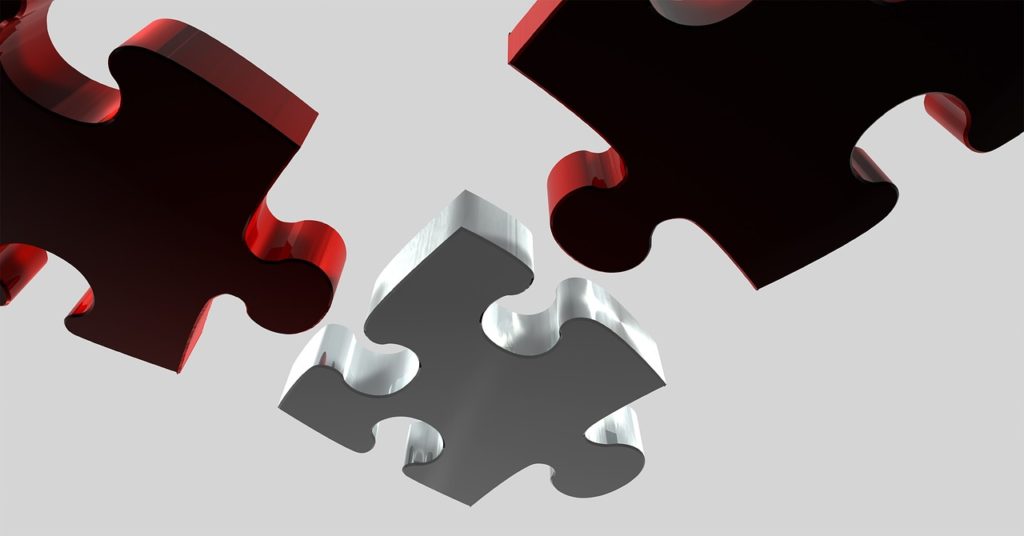
Problemlösungen finden bei der Arbeit mit eigenen WordPress-Seiten
- Nur wenn man über Google und WordPress-Gruppen oder Foren keine Lösung findet, sollte man den Support bemühen. Das ist immer dann der Fall, wenn gar nichts mehr geht: Man sich nicht mal mehr einloggen kann oder die ganze Seite spinnt.
- Vorbeugen ist besser als nacharbeiten: Regelmäßige Sicherheits-Updates, Back-ups sollten selbstverständlich sein. Dann ist das neue WordPress-Update oder ein Theme-Update kein Horror-Termin mehr.
- Der WordPress-Support hilft ebenfalls weiter!
- Sein Problem immer möglichst genau schildern, am besten mit Screenshots belegen.
Das allgemeine Leerzeichenproblem in WordPress lässt sich übrigens sehr leicht lösen und zwar mit diesem Html-Code, der eine Leerzeile erzwingt:
<p> </p>
[AdSense-A]
Jetpack: Vorteile und Nachteile
Jetpack ist unter WordPresslern schon regelrecht verschrien, einfach deshalb, weil es mit Funktionen überladen ist und daher die Seite lahm machen kann. Viele Probleme mit Jetpack lassen sich aber auch beheben. Man muss eben abwägen, ob man die Funktionen und Jetpack-Plugins unbedingt braucht oder nicht.
Vorteile von Jetpack:
- Nette Features wie einige zusätzliche Widgets: Beliebte Beiträge, Top-Beiträge, bloggerspezifische Widgets.
- Die Statistik, die eine nette Ergänzung zu anderen Statistiken ist und jede Statistik spukt eh andere Werte aus.
- Eigene Plugins wie „Related Posts“, es zeigt ähnliche Beiträge mit Thumbnails an.
- XML-Sitemap Generator.
- Sharing: Mit Jetpack kann man neue Beiträge automatisch in allen Netzwerken teilen lassen.
- Weitere Features wie Bilder optimieren und damit die Geschwindigkeit der Seite erhöhen.
Nachteile von Jetpack:
- Oft nicht kompatibel mit anderen Plugins, es tauchen Fehlermeldungen auf, die man oft nicht einordnen kann.
- Viele Funktionen sind nach dem Herunterladen einfach voreingestellt. Wer sich nicht genau damit auskennt, hat bald Fehlermeldungen oder Störungen, weil irgendetwas angeklickt ist, was man gar nicht wollte.
- Die Funktionen sind oft nicht so gut und individuell einstellbar wie ein extra Plugin.
- Macht ingesamt oft die Seite beim Laden langsamer. Gilt natürlich vor allem für umfangreiche Seiten.
Probleme, die mit Jetpack auftauchen können:
- Der Image Optimizer sorgt für ungeahnte Probleme. Verändert man im Artikelentwurf den Titel oder den Permalink bekommt man eine unschöne Warnmeldung über dem veröffentlichten Artikel:
Warning: preg_replace(): Unknown modifier ‚/‘ in /www/htdocs/xxxx/lesezeichen.rocks/wp-content/plugins/jetpack/class.photon.php on line 331
Ähnliche Warnmeldungen kann man zigfach im Web finden. Alle haben offensichtlich das selbe Problem und wissen nicht, wie es zu beheben ist. Es ist schlicht und einfach die Mediathek von Jetpack, die man abstellen muss!
Guten Ersatz für das Optimieren von Bildern bietet das Plugin „EWWW Image Optimizer“ damit kann man eh noch mal alle Bilder im Blog bearbeiten und nachträglich optimieren. - Die Kommentarfunktion kann beeinträchtigt sein! Hat man weitere Anti-Spam Plugins aktiviert wie Akismet oder die AntiSpam-Bee, können User oft nicht mehr kommentieren, weil ein „ungültiger Sicherheitstoken“ erscheint. Auch dann hilft nur, bei Jetpack unter „Kommentare“ alles abzuschalten.
- Weitere Probleme: Gibt es sicher auch noch ( to be continued). Wir nutzen zur Zeit Jetpack wegen der oben genannten Vorteile, besonders das kostenlose Plugin „Automatisches Teilen“ ist sehr vorteilhaft. Warum nehmen wir nicht das blog2social-Plugin? Weil dieses kein automatisches Posten neuer Beiträge erlaubt, zumindest nur in der Premium Version.
J. Florence Pompe

J. Florence Pompe ist freiberufliche Texterin seit 2010. Nach dem Studium der Germanistik und Pädagogik arbeitete sie einige Jahre in einem kleinen Lehrmittelverlag.
Als Texterin führt sie mehrere eigene WordPress-Blogs und arbeitet für Kunden redaktionell.
Lieblingsthemen sind: Mode, Schmuck, Interieur, Design, Kunst und Musik.
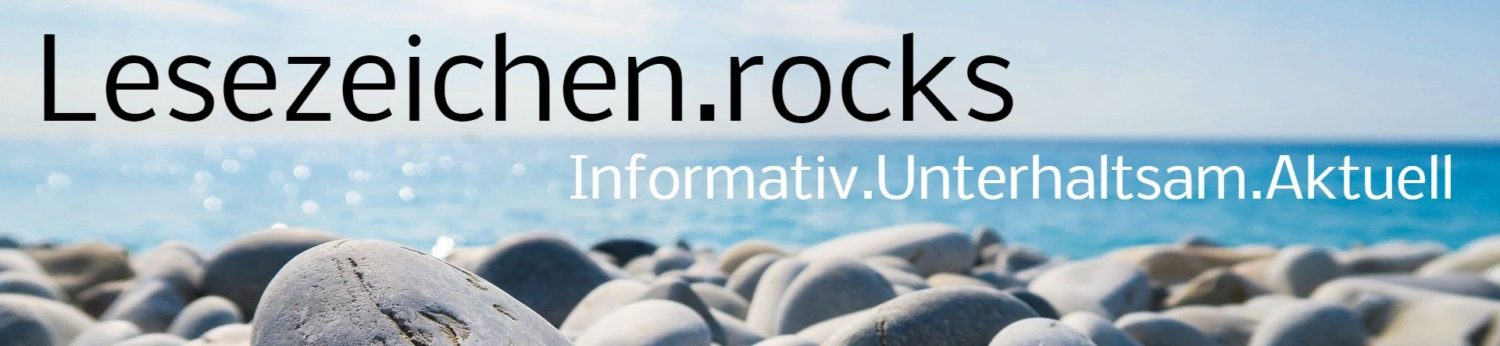



Hello,
werden, wenn man das Jetpack Plugin aktiviert hat, automatisch alle Jetpack Widgets unter Design – Widgets angezeigt ? Gibt es irgendwo eine Möglichkeit diese – ohne .. deregister .. zu deaktivieren ? Früher war das alles möglich..
M.E. ist Jetpack relativ wenig kommentiert .. lg
Diese Widgets, die ja wirklich praktisch sind, findet man dann alle unter „Widgets“ ja und und kann sie in die Sidebar ziehen, wie man will, wie bei den anderen Widgets auch. Also es werden alle automatisch angezeigt und man kann dann wählen, was man möchte. Schlimm bei Jetpack sind einfach die anderen Sachen, die man dann unwissentlich aktiviert hat und die andere Plugins stören.